笔记本电脑怎么关闭快速启动
在使用笔记本电脑时,快速启动功能无疑是非常方便的,可以让我们更快速地启动电脑并开始工作,有时候我们也会希望关闭快速启动功能,特别是在需要完全关闭电脑时。针对Win11系统,关闭电脑快速启动的方法也是非常简单的。接下来我们就来了解一下如何关闭笔记本电脑的快速启动功能,让电脑在需要的时候能够完全关机。
系统中的快速启动和BIOS中的快速启动区别系统中的快速启动是指电脑不真正关机,而是保持低限度的活动。保存一定的数据在你需要使用电脑的时候可以快速结束休眠状态运行。
BIOS中的快速启动是让主板放弃自检等活动,从而减少从通电到真正开机的时间间隔。Windows系统关闭快速启动(以Win11为例)1、首先,按 Win + S 组合键,或点击任务栏上的搜索图标;

2、Windows 搜索窗口,搜索框输入控制面板,然后点击打开系统给出的最佳匹配控制面板应用;

3、控制面板窗口,类别查看方式下,找到并点击硬件和声音;
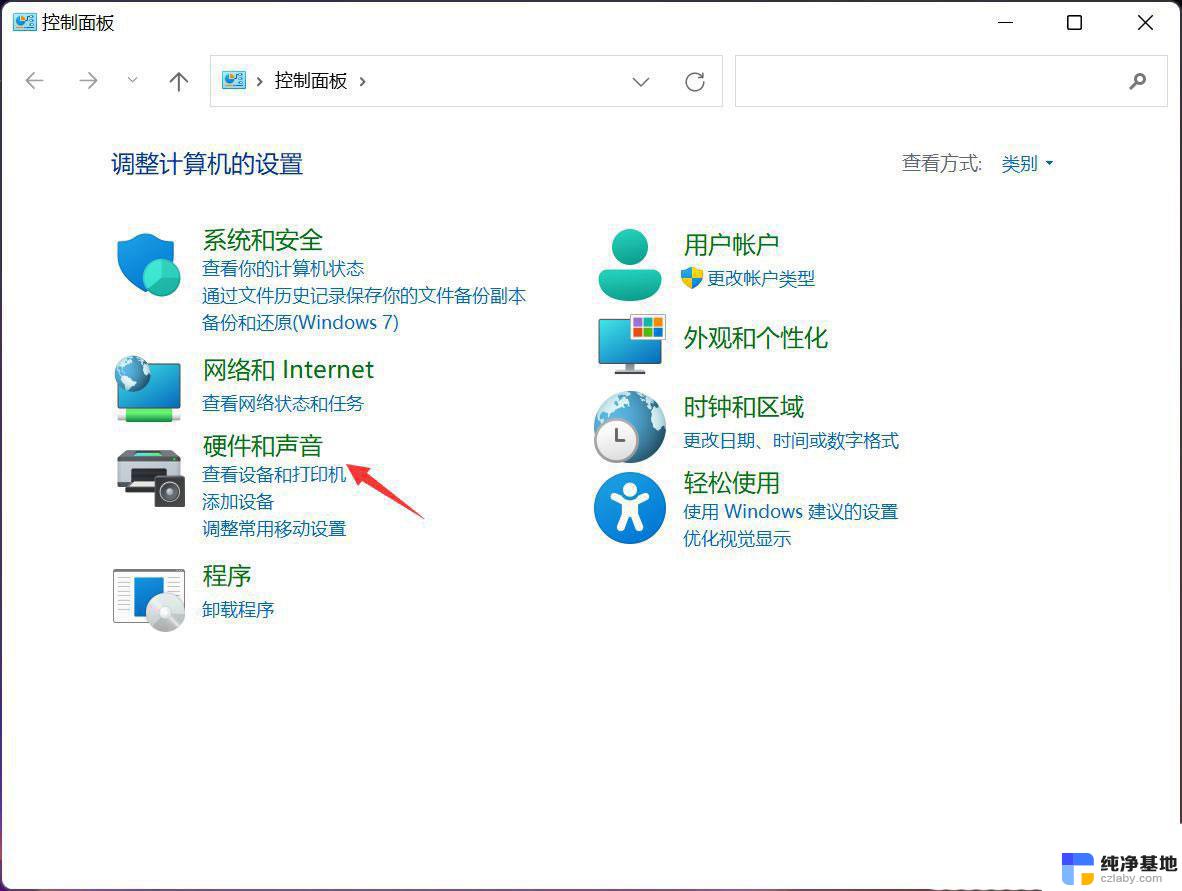
4、硬件和声音窗口,点击电源选项下的更改电源按钮的功能;

5、系统设置窗口,点击更改当前不可用的设置;
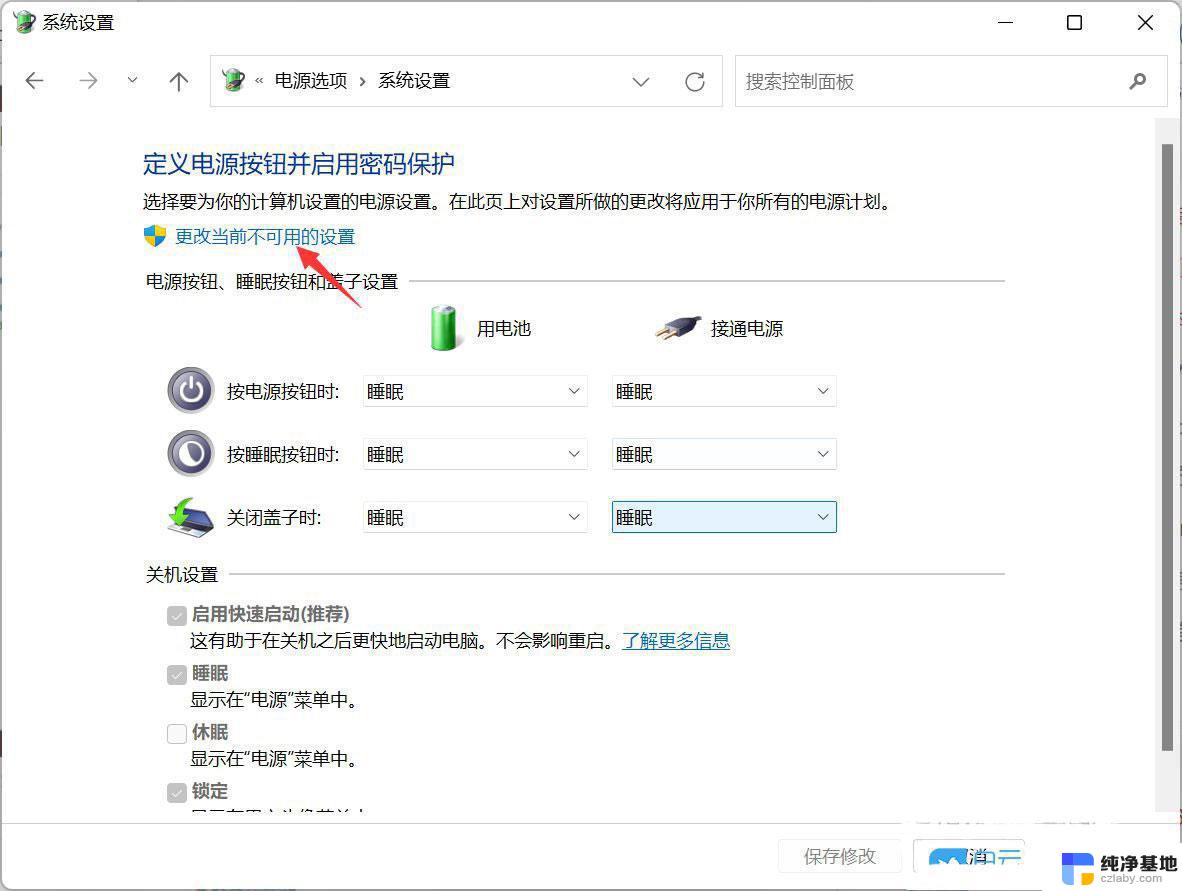
6、关机设置下,取消勾选启用快速启动(推荐),最后,点击保存修改即可;
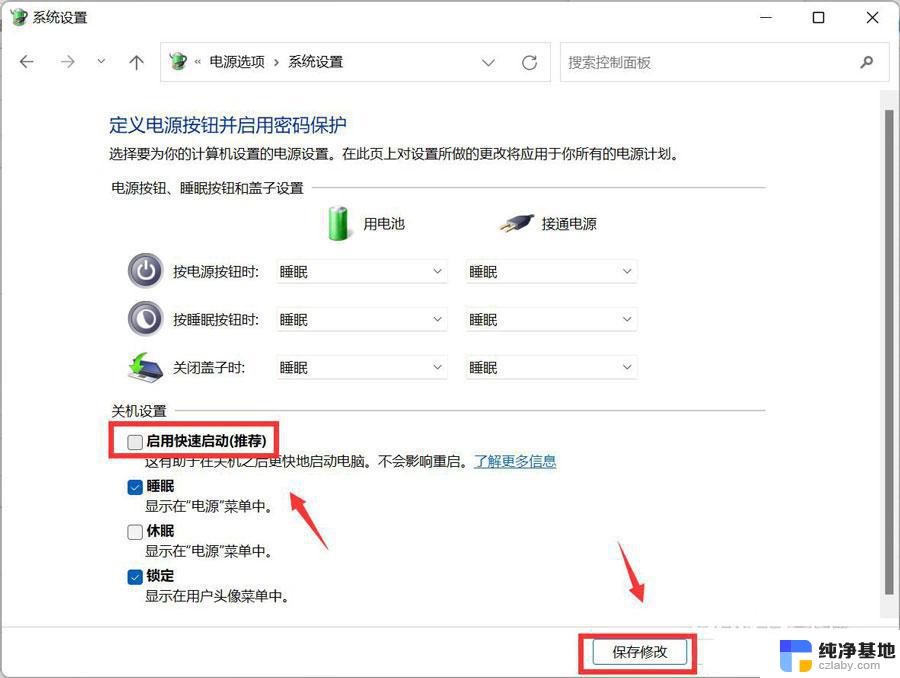
首先,需要进入BIOS设置(按住键盘上的F2键,再按电源键开机)
BIOS - UEFI接口中关闭快速启动功能UEFI接口支持使用键盘上的方向键和Enter回车键、触摸板,或鼠标进行选择及确认
注:不同型号的华硕笔记本,BIOS会有所不同
按键盘上的F7键,或找到并点击右下方的Advanced Mode(高级模式)
点击Boot 选项,选择Fast Boot ,然后选择Disabled ,即可关闭快速启动功能
最后,按键盘上的 F10键,保存设置并退出,点击Ok,电脑将会重新启动并关闭快速启动
BIOS - 传统接口中关闭快速启动功能传统接口支持使用键盘上的方向键和Enter回车键进行选择及确认
进入Boot 选项,选择Fast Boot ,然后选择Disabled ,即可关闭快速启动功能
最后,按键盘上的 F10键,保存设置并退出,点击Yes,电脑将会重新启动并关闭快速启动
Win11没有杜比视界音效该怎么办? Win11杜比视界音效的开启方法
win11怎么开启VTt虚拟化技术? win11电脑开启虚拟化技术的方法
Win11家庭版怎么开启组策略? Win11家庭版添加组策略的技巧
以上就是笔记本电脑如何关闭快速启动的全部内容,如果您遇到这种问题,不妨尝试按照以上方法解决,希望这些方法对您有所帮助。
- 上一篇: w11怎么关闭开机密码
- 下一篇: 笔记本有线耳机麦克风没声音
笔记本电脑怎么关闭快速启动相关教程
-
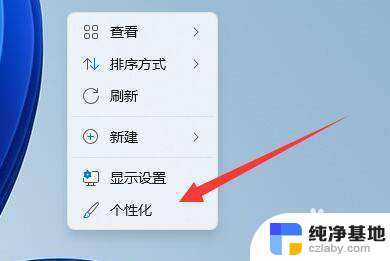 笔记本电脑怎么关闭屏幕保护程序
笔记本电脑怎么关闭屏幕保护程序2023-11-27
-
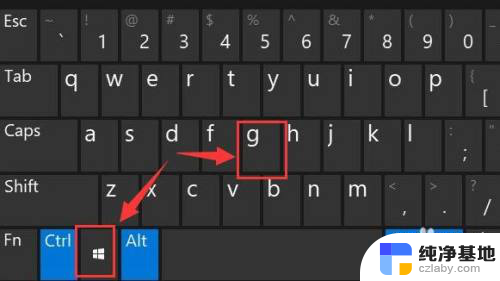 笔记本电脑屏幕录制怎么弄
笔记本电脑屏幕录制怎么弄2023-11-15
-
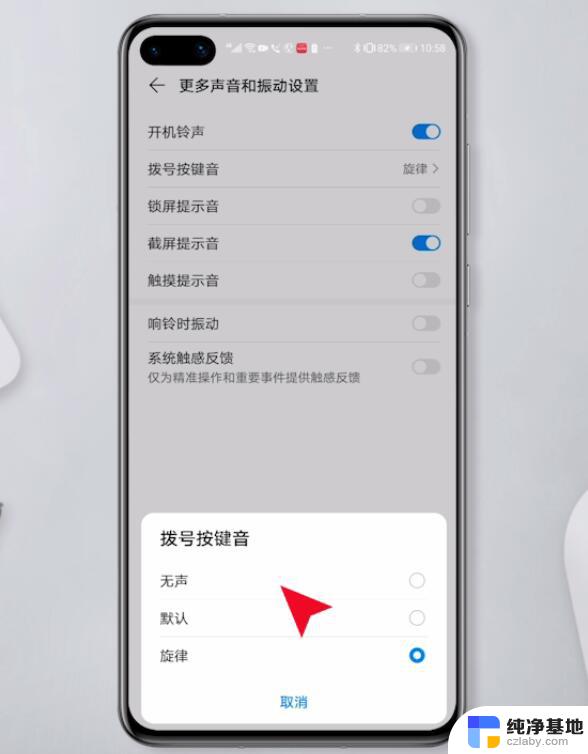 声音自动调节怎么关闭
声音自动调节怎么关闭2023-11-15
-
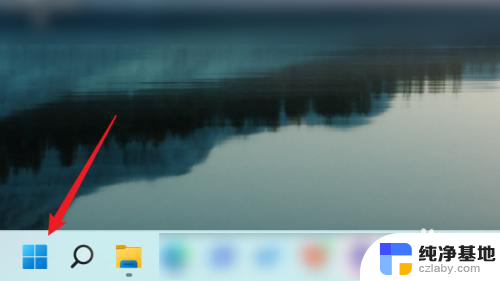 windows11启用或关闭windows功能在哪
windows11启用或关闭windows功能在哪2024-04-08
win11系统教程推荐